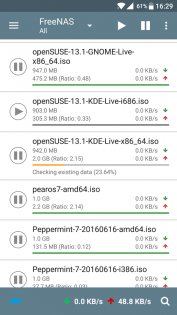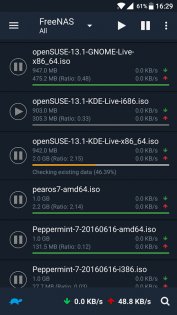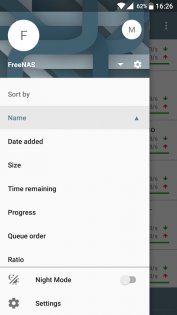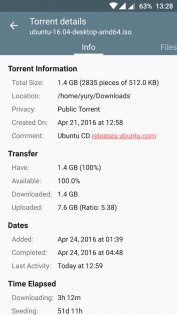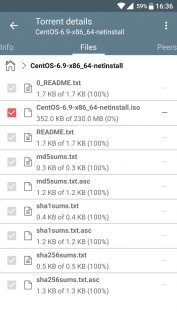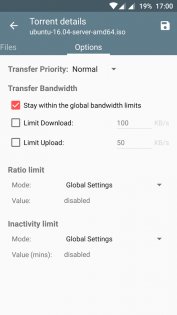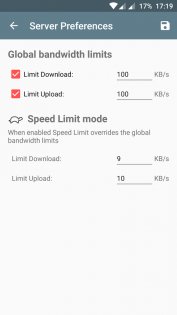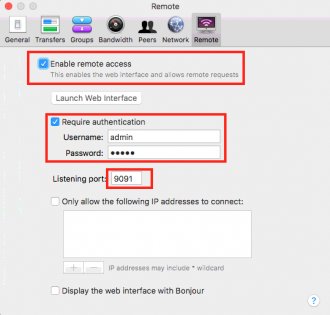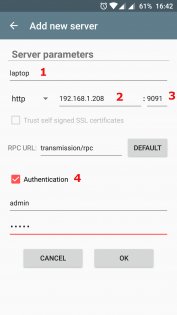Transmission remote gui android
Remote Transmission 0.9.5.1: 
Что нового:
— add option to save and restore last selected filters and sorters
— add bottom bar to options to save change
— fix donation
— rewrite all application background process
— add Google Analytics and option to disable it
Сообщение отредактировал dvoriki06 — 11.09.13, 14:47
Ged-one,
без проблем
Нажимаете на остановленный торрент и выбираете закладку файлы и отмечаете нужные вам файлы из торрента.
Есть еще в маркете бесплатный аналог
«Gear Shift Transmission remote»
Я использую оба, т.к. у обоих есть мелкие недоработки
Сообщение отредактировал AndrewAP — 17.10.13, 11:09
И еще, есть такой косяк, что часть браузеров некорректно качает торрент-файлы с рутрекера. Знаю, что нормально с этим справляется Opera Mobile (но мне в остальном не нравится этот броузер) и что можно поставить стороннее приложение. Может как-то еще можно проблему решить? 🙂 Неохота ставить доп приложение только ради скачки торрентов. Для серфинга пользуюсь Opera Classic, так как это единственный известный мне браузер, в котором есть кнопка «Закрыть» 🙂
Ged-one,
Opera Classic это есть старая Opera Mobile. Начиная что версии 12.1.5 она переименована в Opera Classic. Если выставить тип клиента Desktop то файлы торрентов скачиваются БЕЗ ПРОБЛЕМ. К сожалению на счет других браузеров ничего сказать не могу. Мне лично очень нравится Opera Mobile(Classic).
Различия между клиентами в интерфейсе и глюках.
У Gear настроек вроде по более. Но у него глюк — надо отключать обновление информации с сервера в глобальных настройках, чтобы поработать с файлами торрента. Какие-то отключить какие-то включить. Из-за особеностей интерфейса закладка с файлами сворачиваются при обновлении экрана.
У текущего с фильтрами проблема. Если выбрать показать Seeding торренты — пустой список, также с остановленными. А может это у меня. Так что я пользуюсь обоими. Места мало занимают.
Сообщение отредактировал AndrewAP — 17.10.13, 11:30
Наверное бывают чудеса:)))
Transmission Remote GUI — стоит на компе
Плееру всегда dhcp — выдает 192.168.0.102 — соответственно в настройках вбиваем этот ip
лог: torrent
пасс:1234
Порт по умолчанию: 9091
Все прекрасно работает.
Далее ставлю: Remote Transmission 0.9.5.1
IP: 192.168.0.102
лог: torrent
пасс:1234
Порт по умолчанию: 9091
При подключении пишет: unknown error
И смартфон и комп и плеер — находятся в одной под сети роутера
Источник
Transmission remote gui android
Последнее обновление программы в шапке: 10.05.2013
Краткое описание:
Торрент-клиент Transmission портированный на Android, позволяющий скачивать и раздавать файлы с Android-смартфона.
Описание:
Портированный на Android платформу самый неприхотливый к ресурсам системы Transmission демон.
Интерфейс минималистский и интуитивно понятен =).
Для взаимодействия с демоном необходим клиент, который имеет возможность работать с Transmission. Для Android устройств лучшим на мой взгляд являеться Transdroid.
В Transdroid необходимо настроить:
— Тип сервера: Transmission
— IP адрес или имя домена: 127.0.0.1
Обо всех багах, глюках и хотелках пишите в комментах, в след.версиях поправлю, добавлю.
Настройки нужно менять только из приложении, а не в конфиге иначе не работает: Andromission (Пост #29375951)
Русский интерфейс: Частично
Сообщение отредактировал vadeus — 27.09.17, 11:58
интерфейс как написано выше пока минималистский, так как все управление происходит через клиентские приложения (я рекомендую Transdroid в шапке написано как его настроить), мое приложение позволяет только скачивать и раздавать торренты а все управление происходит через сторонние приложения которые могут работать с transmission-deamon.
В следующей версии запланированы настройки transmission и возможность мониторинга директории для автоматического добавления торентов на скачивание.
инструкция по управлению Andromission + Transdroid:
1) Скачиваем и запускаем приложение Andromission
2) Запускаем Andromission — воспользовавшись переключателем состояния
3) Скачиваем и запускаем приложение Transdroid
4) В настройках Transdroid добавляем сервер с такими установками:
— Тип сервера: Transmission
— IP адрес или имя домена: 127.0.0.1
5) Читаем ветку форума Transdroid о управлении и настройках Transdroid
6) Закачиваем файлы
7) Закаченные файлы находятся на SD карте в директории «andromission/download»
8) После закачки выключаем Andromission
9) Инсталлируем, смотрим, ознакомляемся, с тем что скачали =)
Изменения:
— Добавленны настройки приложения.
— Добавлен выбор папки для сохранения торент файлов.
— Добавленна возможность мониторинга папки для автоматического скачивания торента.
— Добавленны параметры для аутентификации пользователя и выбора разрешонных IP адрессов.

Сообщение отредактировал Gridzilla — 17.07.12, 04:06
Планирую, но пока хочу выгнать весь функционал, что бы так сказать полный букет был бы.
Конечно будут открыты, допилю, почищу исходники и выложу.
Можно ещё что нибудь с этим сделать
| Изменения: Добавлено 18.07.2012, 01:29: в версии 0.2.1288 пофксил это недоразумение Все просто супер! И тут я решил включить авторизацию в Andromission. Прописал логин и пароль в Andromission. Я запускаю transdroid — ошибка авторизации (пожалуйста проверьте ваши настроики). И что бы я потом не делал — и сносил Andromission, устанавливал его заново, перегружал тв бокс — ничего Горе мне, горе. Что делать? Изменения: Источник Transmission Remote 0.9.11.7
Transmission Remote позволяет удаленно управлять торрент-клиентом Transmission. Примечание: удаленный доступ должен быть включен в настройках клиента. Для начала нужно разрешить удаленный доступ: Откройте настройки и перейдите на вкладку «remote» Проверьте флажок «enable remote access» (Необязательно) установить флажок «требовать проверку подлинности» и выбрать имя пользователя и пароль Имя сервера — вы можете ввести любой текст, который вы хотите. IP или имя машины, на которой запущен торрент-клиент. Порт. Как правило, это 9091 (если Вы не изменили его в настройках передачи). Если вы выбрали требование авторизации в настройках передачи, затем установите флажок проверки подлинности и укажите имя пользователя и пароль в мобильном приложении. — просмотр списка торрентов; — фильтрация, сортировка, поиск по списку торрентов; — пауза, возобновление, удаление отдельных или всех потоков; — контроль ограничение скорости на сервере или отдельных торрентов; — добавление торрентов (ссылку в браузер, файл или магнит ссылку); — управление несколькими серверами передачи; Источник Transmission remote gui androidTransmission Remote GUI Table of Contents Transmission Remote GUI is feature rich cross platform front-end to remotely control Transmission daemon via its RPC protocol. It is faster and has more functionality than builtin Transmission web interface. Transmission Remote GUI is developed using Lazarus RAD and Free Pascal compiler.
The installers are listed on the GitHub Releases page, and the installation instructions for different platform are listed as below ⬇️ Easy way (recommended) There are precompiled program’s binaries for i386 and x86_64 Linux architectures.
Now you can execute the transgui binary. (Change the transgui file permissions to executable if needed) Additionally, you can create a desktop or menu shortcut to the transgui executable, and run the program using the created shortcut. Build the program by yourself.
Portable zip tarball (recommended)
Note: The first time you use this program, you may need to install some additional dependencies (if you need SSL/TLS enabled), including Visual C++ Redistributable Package(Direct link) and OpenSSL libs(Direct link), this only needs to be done once. This installer has additional installation wizard and includes static OpenSSL libraries in every releases, the size would be much bigger than the zip tarball, but you don’t need to take care of the OpenSSL dependencies.
Run cinst transgui to install the latest version of Transmission Remote GUI. Without a package manager This method needs no additional pre-requirement or dependency, just:
You need to have Homebrew installed. Execute this command to install Transmission Remote Gui:
Command line parameters You can specify path to a .torrent file or a magnet link as a command line parameter. The program will add the specified torrent.
If the program finds the transgui.ini file in the same folder as the binary file, then it will store all configuration and data files in the program’s folder, instead of the folder in a user profile.
There are some parameters in the transgui.ini file , that can not be modified via the GUI. More info on: #924 (File Manager & Shortcuts) , #1020 (User Defined Menu Windows Only) and #1070 (.torrent Auto Opening) Copyright (c) 2008-2019 by Yury Sidorov and Transmission Remote GUI working group. Transmission Remote GUI is free software; you can redistribute it and/or modify it under the terms of the GNU General Public License as published by the Free Software Foundation; either version 2 of the License, or (at your option) any later version. Transmission Remote GUI is distributed in the hope that it will be useful, but WITHOUT ANY WARRANTY; without even the implied warranty of MERCHANTABILITY or FITNESS FOR A PARTICULAR PURPOSE. See the GNU General Public License for more details. About🧲 A feature rich cross platform Transmission BitTorrent client. Faster and has more functionality than the built-in web GUI. Источник |